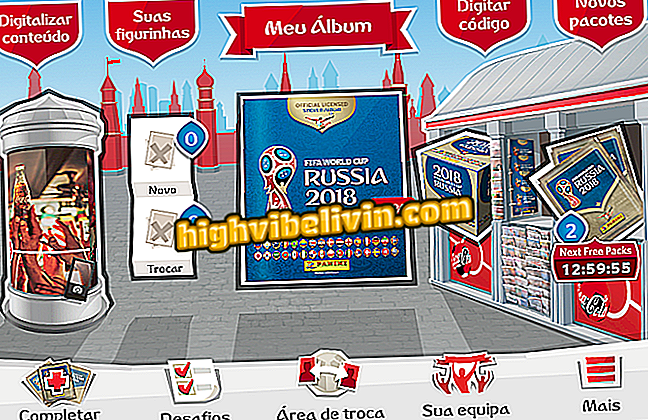Snapchat: Så här lägger du till flera bildtexter och ändrar textfonten
Snapchat har släppt nya textfunktioner denna vecka. Nu kan användaren lägga till mer än en bildtext och ändra teckensnitt och typsnittstyp - liknande den funktion som nyligen släpptes av Instagram. Du kan även använda flera undertexter med olika inställningar samtidigt. Funktionen är en del av version 10.26.1.0 och är redan tillgänglig för iPhone (iOS) och Android. Så här uppdaterar du dina mobilappar.
Kolla in nästa steg och lära dig hur du använder den nya Snapchat-funktionen. Bilderna togs på Apples mobiltelefon, men förfarandet fungerar också för enheter med Googles system.
Göra Snapchat-samtal

Snapchat låter dig nu lägga till fler än en bildtext och ändra teckensnitt och teckensnittstil
Steg 1. Öppna Snapchat och ta en bild eller spela in en video. Rör nu på textikonen längst upp till höger på skärmen för att lägga till en bildtext;

Lägg till bildtext till Snapchat
Steg 2. Skriv in texttexten och välj ett teckensnitt eller en stil i fältet som visas strax ovanför tangentbordet. Du kan ändra färg på texten med hjälp av färgpalett till höger;

Ändra bildtextstil i Snapchat
Steg 3. Om du vill lägga till andra bildtexter trycker du på textikonen igen och upprepar proceduren. Slutligen, tryck på den blå ikonen för att skicka innehållet till en vän eller en historia.

Lägg till ny bildtext till Snapchat
Klar. Dra nytta av tipsen för att skapa snaps med kreativa bildtexter.
Vad är ditt favorit sociala nätverk? Kommentera.